一部のユーザーは、VirtualBox Manager をアップグレードして VirtualBox マシンを開こうとすると、「 VirtualBox が中止されました ' エラー。起動しようとしていた仮想マシンは Aborted と表示されます。この記事では、いつ何をすべきかを学びます。 VM セッションが中止されました エラー ステータスは、Windows PC の VirtualBox に表示されます。
OnenoteノートブックをOneDriveに移動する

VirtualBox が中止されるのはなぜですか?
オペレーティング システムを実行するために必要なメモリが不足している場合、VirtualBox は中止されます。マシンに十分なメモリが割り当てられていること、およびメモリを大量に消費する他のアプリが同時に実行されていないことを確認する必要があります。この問題のもう 1 つの理由は、バグです。オーディオ デバイスまたは USB 2.0/3.0 が有効になっているときに、しばらく実行するとマシンが異常終了するバグ。
VirtualBox Aborted: Windows PC で VM セッションが中止されました
Windows コンピューターで VirtualBox マシンを起動すると、 VirtualBox Aborted: VM セッションが中止されました メッセージが表示されたら、次の解決策を使用してください。
- メモリを解放するか、より多くの RAM を割り当てます
- VirtualBox 拡張パックをインストールします。
- VirtualBox 拡張パックを削除して再インストールします。
- VirtualBox VM 設定でハードウェア デバイスを無効にします。
- Oracle VM VirtualBox & Extension Pack を再インストールします。
- 古いバージョンの VirtualBox にダウングレードします。
始めましょう。
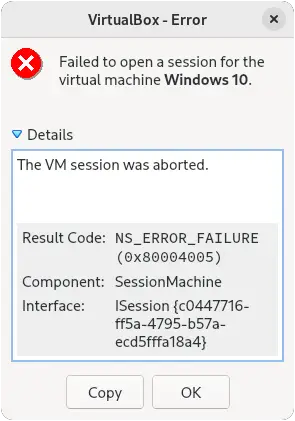
1]メモリを解放するか、より多くのRAMを割り当てます
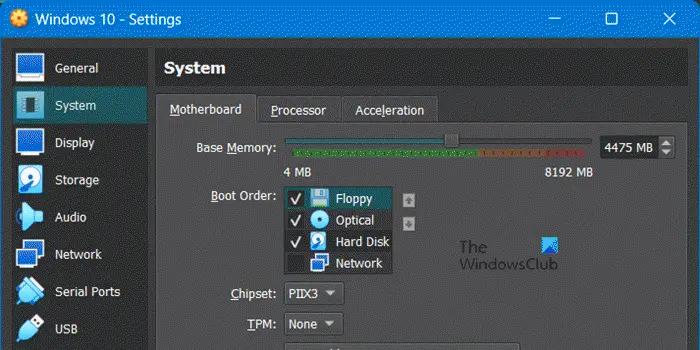
VM が頻繁に中断する場合は、実行するためのメモリが不足しています。その場合は、タスク マネージャーに移動してメモリを大量に消費するアプリを強制終了するか、VM により多くのメモリを割り当てることで、メモリを解放することができます。後者を実行するには、所定の手順に従ってください。
- 仮想ボックスを開きます。
- VM を右クリックし、[設定] を選択します。
- システムに移動し、 ベースメモリー。
メモリを増やした後、VM を再起動し、問題が解決したかどうかを確認します。
読む: Windows で VirtualBox VM が開かない、または起動しない
2] VirtualBox拡張パックをインストールする
Oracle VirtualBox に VirtualBox Extension Pack をインストールすることで、Aborted エラーを取り除くことができます。ただし、コンピューターにインストールされている VirtualBox と同じバージョンの VirtualBox 拡張パックに注意する必要があります。 VirtualBox のバージョンを確認するには、VirtualBox Manager を開いて、 ヘルプ > VirtualBox について インストールされている VirtualBox のバージョンを確認します。 VirtualBox のバージョンを確認したら、VirtualBox 拡張パックをダウンロードしてインストールします。 virtualbox.org。
3] VirtualBox拡張パックを削除して再インストールする
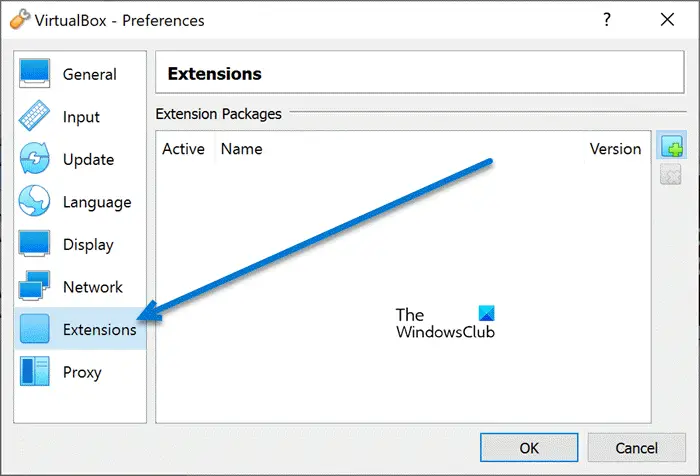
VirtualBox 拡張パッケージがない場合、VM (上記のアドレス) が強制的に停止される可能性があり、同じコピーが破損している場合も同様です。システムにインストールされている VirtualBox 拡張パックも、このエラーの原因になることがあります。このような理由でこの問題が発生している場合は、VirtualBox Extension Pack を削除して再インストールする必要があります。以下の手順に従って、同じことを行います。
- VirtualBox マネージャーを開き、[ファイル] メニューに移動して、[設定] を選択します。
- 画面の左側で、[拡張機能] を選択します。
- 次に、画面の右側で、Oracle VM VirtualBox 拡張パックを選択して削除します
- ここでOKボタンを押します。
- 最後に、Extension Pack を再インストールします。
パッケージを再インストールした後、コンピューターを再起動し、問題が解決したかどうかを確認します。
4] VMの設定でハードウェアデバイスを無効にする
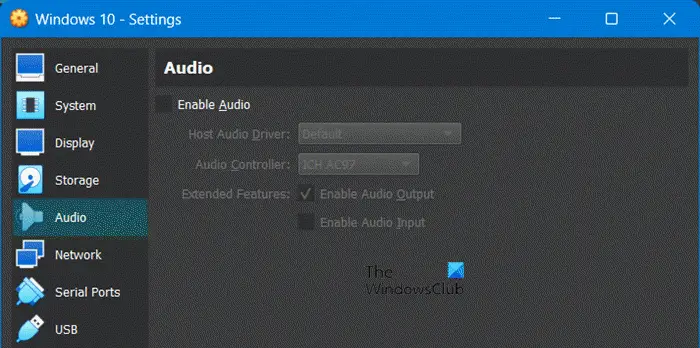
ホスト コンピュータのオーディオまたは USB 2 /3.0 ドライバと通信できない場合、仮想マシンは起動できません。その場合、仮想マシンの設定を構成し、必要な変更を加える必要があります。所定の手順に従って、同じことを行います。
フラッシュビデオ速度制御クローム
- VirtualBox マネージャーを起動します。
- 画面の右上で、中止されたマシンの [設定] をクリックします。
- ここで、[オーディオ] タブに移動し、チェックを外します オーディオを有効にする このハードウェアを無効にして仮想マシンを起動するオプション。
仮想マシンが正常に動作していて、VM でオーディオが必要な場合は、現在のバージョンの VirtualBox をアンインストールし、古いバージョンの VirtualBox をインストールします (5 番目の解決策を確認してください)。 - オーディオ デバイスを無効にしても問題が解決しない場合は、VM の [設定] に移動し、オーディオ デバイスを有効にして、[USB] タブに移動し、 USB 1.1 (OHCI) コントローラー。
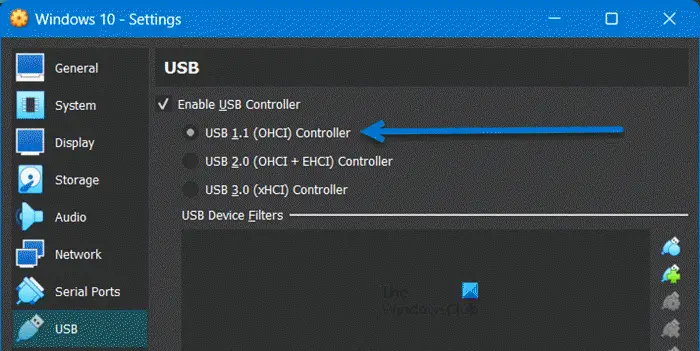
問題が解決した場合は、USB 2.0 または 3.0 が必要なため、古いバージョンの VirtualBox をインストールする必要があり、これらの機能なしでは進めません。したがって、5 番目の解決策に直接進み、ソフトウェアをダウングレードして、バグ修正がリリースされるのを待ちます。
読む: WindowsでVirtualBox USBが検出されない問題を修正する方法
5] Oracle VM VirtualBoxを再インストールします
どの解決策も機能しなかった場合は、コンピューターから Oracle VirtualBox を再インストールする必要があります。これは、破損したファイルがこの問題を引き起こしていないことを確認するために行われます。 Virtualbox をアンインストールするには、以下の手順に従ってください。
- Win + I で設定を開きます。
- に行く アプリ > インストール済みアプリ また アプリと機能。
- 検索する 「バーチャルボックス」。
- Windows 11: 3 つの縦のドットをクリックし、[アンインストール] を選択します。
- ウィンドウズ10: アプリを選択し、[アンインストール] ボタンをクリックします。
- [アンインストール] をもう一度クリックします。
アプリをアンインストールした後、 virtualbox.org アプリをインストールします。最後に、VM を追加して、問題が解決したかどうかを確認します。
6] VirtualBoxの古いバージョンにダウングレードします。
以前の解決策で示したように、ダウングレードが良いアイデアである場合があり、このアイデアはこの場合に適用できます。そのため、以前のソリューションを使用して現在のバージョンの VirtualBox をアンインストールしてから、以前のバージョンの VirtualBox を次の場所からインストールします。 virtualbox.org .
この記事に記載されている解決策を使用して問題を解決できることを願っています。
関連している: VirtualBox が仮想マシンのセッションを開くことができませんでした、E_FAIL (0x80004005)
VirtualBox が Windows にインストールされないのはなぜですか?
必要な環境が得られない場合、VirtualBox は Windows システムへのインストールに失敗します。この環境には、Hyper-V、管理者特権、およびその他の設定変更が含まれます。インストール メディアが破損している場合も、VirtualBox はコンピュータにインストールされません。その場合、新しいコピーを取得し、必要なアクセス許可と必要なすべての機能を有効にして実行する必要があります。いつ何をすべきかについてのガイドを確認することをお勧めします VirtualBoxがインストールされていません .
読む: VirtualBox FATAL: INT18: 起動エラー エラー。















